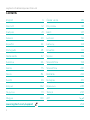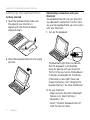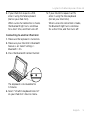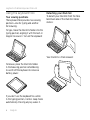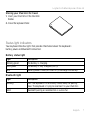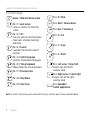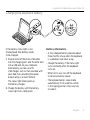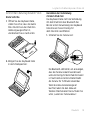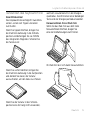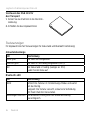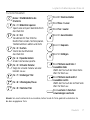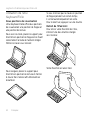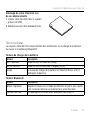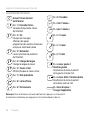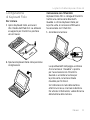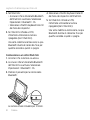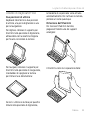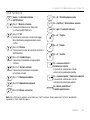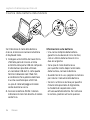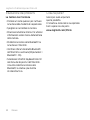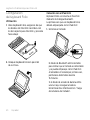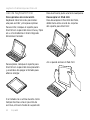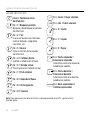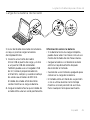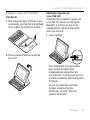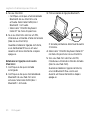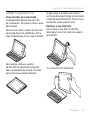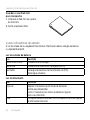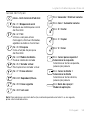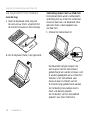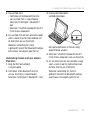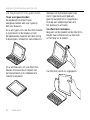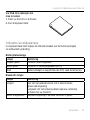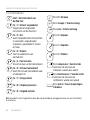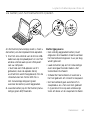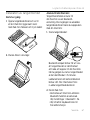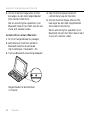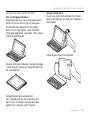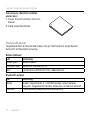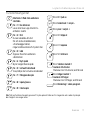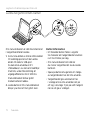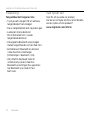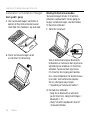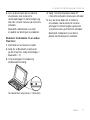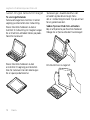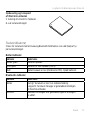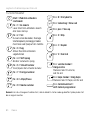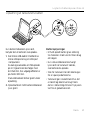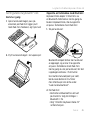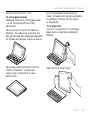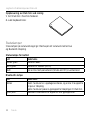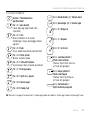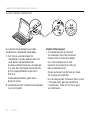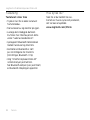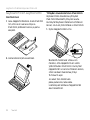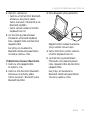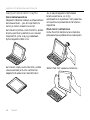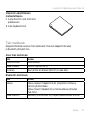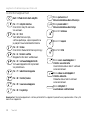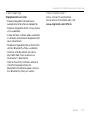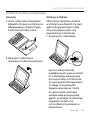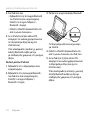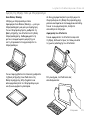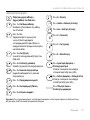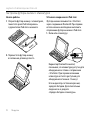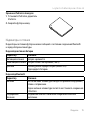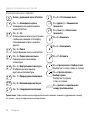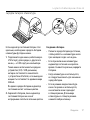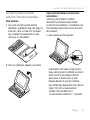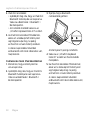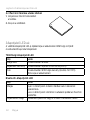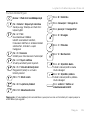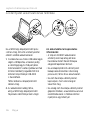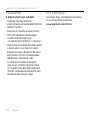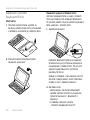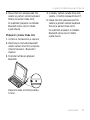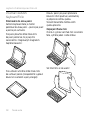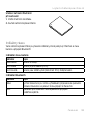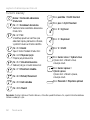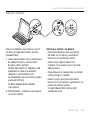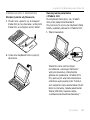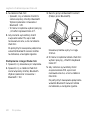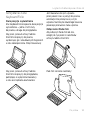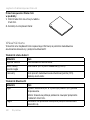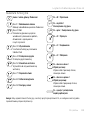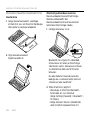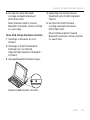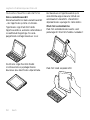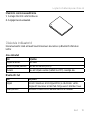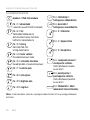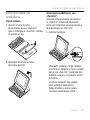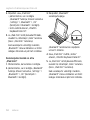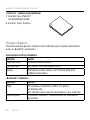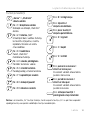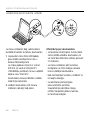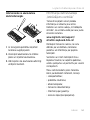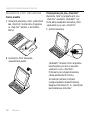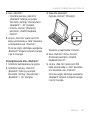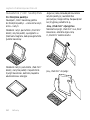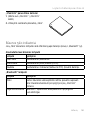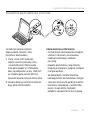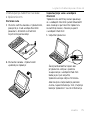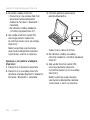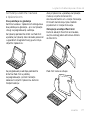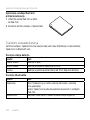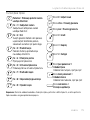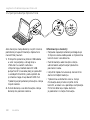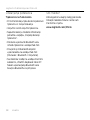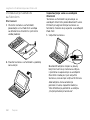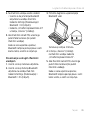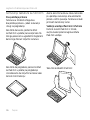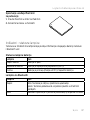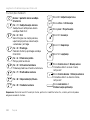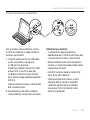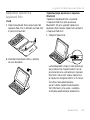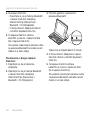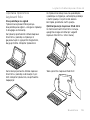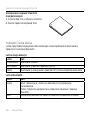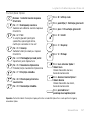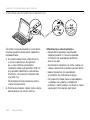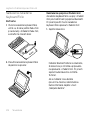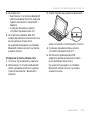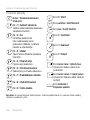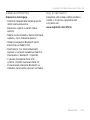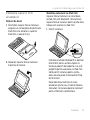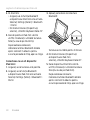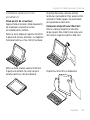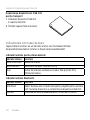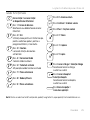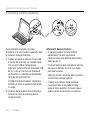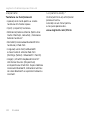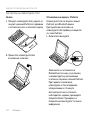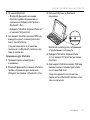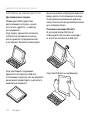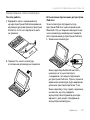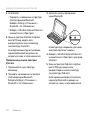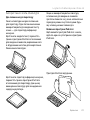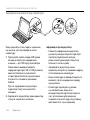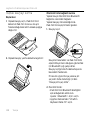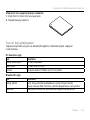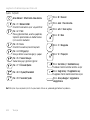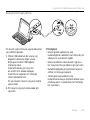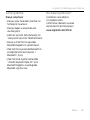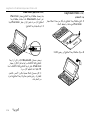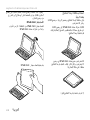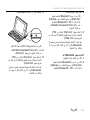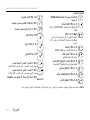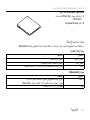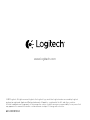Logitech Keyboard Folio Snelstartgids
- Categorie
- Tablet hoesjes
- Type
- Snelstartgids
Deze handleiding is ook geschikt voor
Pagina laadt ...
Pagina laadt ...
Pagina laadt ...
Pagina laadt ...
Pagina laadt ...
Pagina laadt ...
Pagina laadt ...
Pagina laadt ...
Pagina laadt ...
Pagina laadt ...
Pagina laadt ...
Pagina laadt ...
Pagina laadt ...
Pagina laadt ...
Pagina laadt ...
Pagina laadt ...
Pagina laadt ...
Pagina laadt ...
Pagina laadt ...
Pagina laadt ...
Pagina laadt ...
Pagina laadt ...
Pagina laadt ...
Pagina laadt ...
Pagina laadt ...
Pagina laadt ...
Pagina laadt ...
Pagina laadt ...
Pagina laadt ...
Pagina laadt ...
Pagina laadt ...
Pagina laadt ...
Pagina laadt ...
Pagina laadt ...
Pagina laadt ...
Pagina laadt ...
Pagina laadt ...
Pagina laadt ...
Pagina laadt ...
Pagina laadt ...
Pagina laadt ...
Pagina laadt ...
Pagina laadt ...
Pagina laadt ...
Pagina laadt ...
Pagina laadt ...
Pagina laadt ...
Pagina laadt ...
Pagina laadt ...
Pagina laadt ...
Pagina laadt ...
Pagina laadt ...
Pagina laadt ...
Pagina laadt ...
Pagina laadt ...
Pagina laadt ...

Logitech Ultrathin Keyboard Folio m1
Nederlands 57
Ken uw product
1. iPad mini-houder
2. Beschermende folio
3. Functietoetsen
4. Toetsenbord
5. Bluetooth®-lampje
6. Batterijstatuslampje
7. Bluetooth-
verbindingsknopje
8. Aan/uit-schakelaar
9. Micro-USB-oplaadpoort
10. Micro-USB-oplaadkabel
11. Handleiding
6
7
8
9
10
11
5
1
2
4
3
Ultrathin Keyboard Folio m1
1 2
43
PDF
www.logitech.com/support/ultrathin-keyboard-folio-m1

Logitech Ultrathin Keyboard Folio m1
58 Nederlands
De Keyboard Folio instellen
Aan de slag
1. Open de Keyboard Folio, zorg dat
de rand van uw iPad is uitgelijnd met
de iPad mini-houder en druk omlaag:
2. Zet de Keyboard Folio in de typestand:
Verbinding maken met uw iPad mini
De Keyboard Folio wordt via Bluetooth-
verbinding met uw iPad mini verbonden.
De eerste keer dat u de Keyboard Folio
gebruikt, moet u deze koppelen aan
uw iPad mini:
1. Schakel het toetsenbord in:
Het Bluetooth-lampje knippert om
aan te geven dat het toetsenbord
gedetecteerd kan worden en klaar is om
te worden gekoppeld aan uw iPad mini.
Wanneer u het toetsenbord voor
de eerste keer inschakelt, kan het
15 minuten lang gedetecteerd worden.
Als het batterijstatuslampje rood is,
moet u de batterij opladen.
Zie 'De batterij van het toetsenbord
opladen' voor meer informatie.

Logitech Ultrathin Keyboard Folio m1
Nederlands 59
2. Op uw iPad mini:
•Controleer of de Bluetooth-functie
van uw iPad mini is ingeschakeld.
Selecteer Instellingen > Bluetooth >
Aan.
•Selecteer 'Ultrathin Keyboard Folio m1'
in het menu Apparaten.
3. Als uw iPad mini om een pincode vraagt,
voert u deze in op het toetsenbord van
de folio (niet op uw iPad mini).
Wanneer verbinding tot stand
is gebracht, brandt het Bluetooth-lampje
even blauw. Vervolgens gaat het uit.
Verbinding maken met een andere
iPad mini
1. Zorg dat het toetsenbord
is ingeschakeld.
2. Controleer of de Bluetooth-functie
van uw iPad mini is ingeschakeld.
Selecteer Instellingen > Bluetooth > Aan.
3. Druk op het Bluetooth-
verbindingsknopje:
Het toetsenbord kan 3 minuten lang
gedetecteerd worden.
4. Selecteer 'Ultrathin Keyboard Folio m1'
in het menu Apparaten van uw iPad mini.
5. Als uw iPad mini om een pincode vraagt,
voert u deze in op het toetsenbord van
de folio (niet op uw iPad mini).
Wanneer verbinding tot stand is
gebracht, brandt het Bluetooth-lampje
even blauw. Vervolgens gaat het uit.

Logitech Ultrathin Keyboard Folio m1
60 Nederlands
De Keyboard Folio gebruiken
Twee weergavestanden
De Keyboard Folio heeft twee
weergavestanden: één voor typen en
één voor browsen.
Als u wilt typen, zet u de iPad mini-houder
in typestand. Lijn de houder uit met
de ingebouwde magneet om deze stevig
te bevestigen. Schakel het toetsenbord in:
Als u wilt browsen, zet u de iPad mini-
houder in browsestand. Vergeet niet
het toetsenbord uit te schakelen om
stroom te besparen:
Wanneer het toetsenbord een tijdje
niet in typestand wordt gebruikt,
gaat het automatisch in slaapmodus.
Druk op een willekeurige toets om
het opnieuw te activeren.
Uw iPad mini losmaken
Buig een van de hoeken van de iPad mini-
houder naar achteren om uw iPad mini
uit het folio los te maken:
Uw iPad mini wordt nu vrijgegeven:

Logitech Ultrathin Keyboard Folio m1
Nederlands 61
Uw iPad mini opbergen om
mee te nemen
1. Plaats uw iPad mini in de houder:
2. Sluit de Keyboard Folio:
Indicators van statuslampje
Uw Keyboard Folio heeft lampjes die informatie bieden over het batterijvermogen
en de Bluetooth-verbinding.
Batterijstatuslampje
Lampje Beschrijving
Knippert groen De batterij wordt opgeladen.
Brandt groen De batterij is volledig opgeladen (100%).
Rood Batterijvermogen is laag (minder dan 10%). Laad de batterij op.
Bluetooth-lampje
Lampje Beschrijving
Knippert Snel: Het toetsenbord bevindt zich in detectiemodus,
gereed voor koppeling.
Langzaam: Het toetsenbord probeert opnieuw verbinding
te maken met uw iPad mini.
Brandt onafgebroken Bluetooth-koppeling of opnieuw verbinden is gelukt.

Logitech Ultrathin Keyboard Folio m1
62 Nederlands
Functietoetsen
Start = het startscherm van
de iPad mini
Fn + 1 = Scherm vergrendelen
Vergrendelt of ontgrendelt
het scherm van de iPad mini
Fn + 2 = Siri
Geef stemopdrachten om berichten
te verzenden, vergaderingen
te plannen, gesprekken te starten
en meer
Fn + 3 = Zoeken
Start de zoekfunctie van
de iPad mini
Fn + 4 = Taal wisselen
Wisselt de taal van het toetsenbord
Fn + 5 = Virtueel toetsenbord
Geeft het virtuele toetsenbord weer
of verbergt het
Fn + 7 = Vorig nummer
Fn + 8 = Afspelen/pauzeren
Fn + 9 = Volgend nummer
Fn + 0 = Dempen
Fn + streepje = Volume omlaag
Fn + plus = Volume omhoog
Fn + X = Knippen
Fn + C = Kopiëren
Fn + V = Plakken
Fn + Linkercursor = Selectie links
Selecteert de tekst aan de
linkerkant, woord voor woord
Fn + Rechtercursor = Selectie rechts
Selecteert de tekst aan de
rechterkant, woord voor woord
Fn + spatie = Tussen toepassingen
schakelen
N.B. Houd de Fn-toets ingedrukt en druk dan op de hierboven aangegeven toets om een functietoets
te selecteren.

Logitech Ultrathin Keyboard Folio m1
Nederlands 63
De batterij van het toetsenbord opladen
Als het batterijstatuslampje rood is, moet u
de batterij van de Keyboard Folio opladen.
1. Sluit het ene uiteinde van de micro-USB-
kabel aan op de oplaadpoort en sluit het
andere uiteinde aan op een USB-poort
van uw computer.
U kunt ook een USB-oplader van 5 V
gebruiken, zoals de oplader die bij
uw iPad mini wordt meegeleverd, mits de
stroomuitvoer ten minste 500 mA is.
Het statuslampje knippert groen
wanneer de batterij wordt opgeladen.
2. Laad de batterij op tot het batterijstatus-
lampje groen blijft branden.
Batterijgegevens
•Een volledig opgeladen batterij levert
ongeveer drie maanden stroom wanneer
het toetsenbord ongeveer 2 uur per dag
wordt gebruikt.
•Laad de batterij op als het statuslampje
even rood gaat branden nadat u het
toetsenbord inschakelt.
•Schakel het toetsenbord uit wanneer u
het niet gebruikt om stroom te besparen.
•Het toetsenbord gaat automatisch in
slaapmodus als u het even niet gebruikt
in typestand. Druk op een willekeurige
toets om deze uit de slaapstand te halen.
USB

Logitech Ultrathin Keyboard Folio m1
64 Nederlands
Weggooien van batterijen aan
het eind van de productlevensduur
1. Verwijder de bovenste klep van
het toetsenbord met behulp van
een schroevendraaier.
2. Maak de batterij los van de printplaat
en verwijder de batterij.
3. Gooi uw product en de bijbehorende
batterij volgens plaatselijke wetten weg.
Ga naar Product centraal
Online vindt u meer informatie over
en ondersteuning voor uw product.
Neem even de tijd om naar Product
centraal te gaan om meer te weten
te komen over uw nieuwe Keyboard Folio.
www.logitech.com/support/
ultrathin-keyboard-folio-m1
Blader door onlineartikelen voor hulp
bij de set-up, gebruikstips en informatie
over extra functies.
Kom in contact met andere gebruikers
op onze communityforums om advies
te krijgen, vragen te stellen en oplossingen
te delen.
U vindt een breed scala aan inhoud:
•Studielessen
•Problemen oplossen
•Ondersteuningscommunity
•Onlinedocumentatie
•Garantie-informatie
•Reserveonderdelen (indien beschikbaar)
3
2
1

Logitech Ultrathin Keyboard Folio m1
Nederlands 65
Probleemoplossing
Het toetsenbord werkt niet
•Druk op een willekeurige toets om het
toetsenbord uit de slaapstand te halen.
•Zet het toetsenbord uit en dan weer aan.
•Laad de interne batterij op.
Zie 'De batterij van het toetsenbord
opladen' voor meer informatie.
•Breng de Bluetooth-verbinding tussen
het toetsenbord en uw iPad mini opnieuw
tot stand.
•Controleer of Bluetooth is ingeschakeld
in de instellingen van uw iPad mini
(Instellingen > Bluetooth > Aan).
•Kies 'Ultrathin Keyboard Folio m1' uit
het menu Apparaten van uw iPad mini.
Het Bluetooth-lampje gaat onafgebroken
blauw branden wanneer Bluetooth-
verbinding tot stand is gebracht.
Wat denkt u?
Hartelijk dank voor de aanschaf
van ons product.
Neem even de tijd om ons te vertellen
wat u ervan vindt.
www.logitech.com/ithink
Pagina laadt ...
Pagina laadt ...
Pagina laadt ...
Pagina laadt ...
Pagina laadt ...
Pagina laadt ...
Pagina laadt ...
Pagina laadt ...
Pagina laadt ...
Pagina laadt ...
Pagina laadt ...
Pagina laadt ...
Pagina laadt ...
Pagina laadt ...
Pagina laadt ...
Pagina laadt ...
Pagina laadt ...
Pagina laadt ...
Pagina laadt ...
Pagina laadt ...
Pagina laadt ...
Pagina laadt ...
Pagina laadt ...
Pagina laadt ...
Pagina laadt ...
Pagina laadt ...
Pagina laadt ...
Pagina laadt ...
Pagina laadt ...
Pagina laadt ...
Pagina laadt ...
Pagina laadt ...
Pagina laadt ...
Pagina laadt ...
Pagina laadt ...
Pagina laadt ...
Pagina laadt ...
Pagina laadt ...
Pagina laadt ...
Pagina laadt ...
Pagina laadt ...
Pagina laadt ...
Pagina laadt ...
Pagina laadt ...
Pagina laadt ...
Pagina laadt ...
Pagina laadt ...
Pagina laadt ...
Pagina laadt ...
Pagina laadt ...
Pagina laadt ...
Pagina laadt ...
Pagina laadt ...
Pagina laadt ...
Pagina laadt ...
Pagina laadt ...
Pagina laadt ...
Pagina laadt ...
Pagina laadt ...
Pagina laadt ...
Pagina laadt ...
Pagina laadt ...
Pagina laadt ...
Pagina laadt ...
Pagina laadt ...
Pagina laadt ...
Pagina laadt ...
Pagina laadt ...
Pagina laadt ...
Pagina laadt ...
Pagina laadt ...
Pagina laadt ...
Pagina laadt ...
Pagina laadt ...
Pagina laadt ...
Pagina laadt ...
Pagina laadt ...
Pagina laadt ...
Pagina laadt ...
Pagina laadt ...
Pagina laadt ...
Pagina laadt ...
Pagina laadt ...
Pagina laadt ...
Pagina laadt ...
Pagina laadt ...
Pagina laadt ...
Pagina laadt ...
Pagina laadt ...
Pagina laadt ...
Pagina laadt ...
Pagina laadt ...
Pagina laadt ...
Pagina laadt ...
Pagina laadt ...
Pagina laadt ...
Pagina laadt ...
Pagina laadt ...
Pagina laadt ...
Pagina laadt ...
Pagina laadt ...
Pagina laadt ...
Pagina laadt ...
Pagina laadt ...
Pagina laadt ...
Pagina laadt ...
Pagina laadt ...
Pagina laadt ...
Pagina laadt ...
Pagina laadt ...
Pagina laadt ...
Pagina laadt ...
Pagina laadt ...
Pagina laadt ...
Pagina laadt ...
Pagina laadt ...
Pagina laadt ...
Pagina laadt ...
Pagina laadt ...
Pagina laadt ...
Pagina laadt ...
Pagina laadt ...
Pagina laadt ...
Pagina laadt ...
Pagina laadt ...
Pagina laadt ...
Pagina laadt ...
Pagina laadt ...
Pagina laadt ...
Pagina laadt ...
Pagina laadt ...
Pagina laadt ...
Pagina laadt ...
Pagina laadt ...
Pagina laadt ...
Pagina laadt ...
Pagina laadt ...
Pagina laadt ...
Pagina laadt ...
Pagina laadt ...
Pagina laadt ...
Pagina laadt ...
Pagina laadt ...
Pagina laadt ...
Pagina laadt ...
Pagina laadt ...
Pagina laadt ...
Pagina laadt ...
Pagina laadt ...
Pagina laadt ...
Pagina laadt ...
Pagina laadt ...
Pagina laadt ...
Pagina laadt ...
Pagina laadt ...
Pagina laadt ...
Pagina laadt ...
Pagina laadt ...
Pagina laadt ...
Pagina laadt ...
Pagina laadt ...
Pagina laadt ...
Pagina laadt ...
Pagina laadt ...
Pagina laadt ...
Pagina laadt ...
Pagina laadt ...
Pagina laadt ...
Pagina laadt ...
Pagina laadt ...
Pagina laadt ...
Pagina laadt ...
Pagina laadt ...
Pagina laadt ...
Pagina laadt ...
Pagina laadt ...
Pagina laadt ...
Pagina laadt ...
Pagina laadt ...
Pagina laadt ...
Pagina laadt ...
Pagina laadt ...
Pagina laadt ...
Pagina laadt ...
Pagina laadt ...
Pagina laadt ...
Pagina laadt ...
Pagina laadt ...
Pagina laadt ...
Pagina laadt ...
Pagina laadt ...
Documenttranscriptie
Logitech Ultrathin Keyboard Folio m1 Ken uw product 1. iPad mini-houder 2. Beschermende folio 3. Functietoetsen 4. Toetsenbord 5. Bluetooth®-lampje 6. Batterijstatuslampje 7. Bluetoothverbindingsknopje 8. Aan/uit-schakelaar 9. Micro-USB-oplaadpoort 10. Micro-USB-oplaadkabel 11. Handleiding 1 2 5 6 7 8 9 3 4 Ultrathin Keyboard Folio m1 1 2 3 4 11 10 PDF www.logitech.com/support/ultrathin-keyboard-folio-m1 Nederlands 57 Logitech Ultrathin Keyboard Folio m1 De Keyboard Folio instellen Aan de slag 1. Open de Keyboard Folio, zorg dat de rand van uw iPad is uitgelijnd met de iPad mini-houder en druk omlaag: Verbinding maken met uw iPad mini De Keyboard Folio wordt via Bluetoothverbinding met uw iPad mini verbonden. De eerste keer dat u de Keyboard Folio gebruikt, moet u deze koppelen aan uw iPad mini: 1. Schakel het toetsenbord in: 2. Zet de Keyboard Folio in de typestand: Het Bluetooth-lampje knippert om aan te geven dat het toetsenbord gedetecteerd kan worden en klaar is om te worden gekoppeld aan uw iPad mini. Wanneer u het toetsenbord voor de eerste keer inschakelt, kan het 15 minuten lang gedetecteerd worden. Als het batterijstatuslampje rood is, moet u de batterij opladen. Zie 'De batterij van het toetsenbord opladen' voor meer informatie. 58 Nederlands Logitech Ultrathin Keyboard Folio m1 2. Op uw iPad mini: • Controleer of de Bluetooth-functie van uw iPad mini is ingeschakeld. Selecteer Instellingen > Bluetooth > Aan. • Selecteer 'Ultrathin Keyboard Folio m1' in het menu Apparaten. 3. Als uw iPad mini om een pincode vraagt, voert u deze in op het toetsenbord van de folio (niet op uw iPad mini). Wanneer verbinding tot stand is gebracht, brandt het Bluetooth-lampje even blauw. Vervolgens gaat het uit. Verbinding maken met een andere iPad mini 1. Zorg dat het toetsenbord is ingeschakeld. 2. Controleer of de Bluetooth-functie van uw iPad mini is ingeschakeld. Selecteer Instellingen > Bluetooth > Aan. 3. Druk op het Bluetoothverbindingsknopje: Het toetsenbord kan 3 minuten lang gedetecteerd worden. 4. Selecteer 'Ultrathin Keyboard Folio m1' in het menu Apparaten van uw iPad mini. 5. Als uw iPad mini om een pincode vraagt, voert u deze in op het toetsenbord van de folio (niet op uw iPad mini). Wanneer verbinding tot stand is gebracht, brandt het Bluetooth-lampje even blauw. Vervolgens gaat het uit. Nederlands 59 Logitech Ultrathin Keyboard Folio m1 De Keyboard Folio gebruiken Twee weergavestanden De Keyboard Folio heeft twee weergavestanden: één voor typen en één voor browsen. Als u wilt typen, zet u de iPad mini-houder in typestand. Lijn de houder uit met de ingebouwde magneet om deze stevig te bevestigen. Schakel het toetsenbord in: Als u wilt browsen, zet u de iPad minihouder in browsestand. Vergeet niet het toetsenbord uit te schakelen om stroom te besparen: 60 Nederlands Wanneer het toetsenbord een tijdje niet in typestand wordt gebruikt, gaat het automatisch in slaapmodus. Druk op een willekeurige toets om het opnieuw te activeren. Uw iPad mini losmaken Buig een van de hoeken van de iPad minihouder naar achteren om uw iPad mini uit het folio los te maken: Uw iPad mini wordt nu vrijgegeven: Logitech Ultrathin Keyboard Folio m1 Uw iPad mini opbergen om mee te nemen 1. Plaats uw iPad mini in de houder: 2. Sluit de Keyboard Folio: Indicators van statuslampje Uw Keyboard Folio heeft lampjes die informatie bieden over het batterijvermogen en de Bluetooth-verbinding. Batterijstatuslampje Lampje Knippert groen Brandt groen Rood Beschrijving De batterij wordt opgeladen. De batterij is volledig opgeladen (100%). Batterijvermogen is laag (minder dan 10%). Laad de batterij op. Bluetooth-lampje Lampje Knippert Brandt onafgebroken Beschrijving Snel: Het toetsenbord bevindt zich in detectiemodus, gereed voor koppeling. Langzaam: Het toetsenbord probeert opnieuw verbinding te maken met uw iPad mini. Bluetooth-koppeling of opnieuw verbinden is gelukt. Nederlands 61 Logitech Ultrathin Keyboard Folio m1 Functietoetsen Start = het startscherm van de iPad mini Fn + 1 = Scherm vergrendelen Vergrendelt of ontgrendelt het scherm van de iPad mini Fn + 2 = Siri Geef stemopdrachten om berichten te verzenden, vergaderingen te plannen, gesprekken te starten en meer Fn + 3 = Zoeken Start de zoekfunctie van de iPad mini Fn + 4 = Taal wisselen Wisselt de taal van het toetsenbord Fn + 5 = Virtueel toetsenbord Geeft het virtuele toetsenbord weer of verbergt het Fn + 7 = Vorig nummer Fn + 8 = Afspelen/pauzeren Fn + 0 = Dempen Fn + streepje = Volume omlaag Fn + plus = Volume omhoog Fn + X = Knippen Fn + C = Kopiëren Fn + V = Plakken Fn + Linkercursor = Selectie links Selecteert de tekst aan de linkerkant, woord voor woord Fn + Rechtercursor = Selectie rechts Selecteert de tekst aan de rechterkant, woord voor woord Fn + spatie = Tussen toepassingen schakelen Fn + 9 = Volgend nummer N.B. Houd de Fn-toets ingedrukt en druk dan op de hierboven aangegeven toets om een functietoets te selecteren. 62 Nederlands Logitech Ultrathin Keyboard Folio m1 De batterij van het toetsenbord opladen USB Als het batterijstatuslampje rood is, moet u de batterij van de Keyboard Folio opladen. 1. Sluit het ene uiteinde van de micro-USBkabel aan op de oplaadpoort en sluit het andere uiteinde aan op een USB-poort van uw computer. U kunt ook een USB-oplader van 5 V gebruiken, zoals de oplader die bij uw iPad mini wordt meegeleverd, mits de stroomuitvoer ten minste 500 mA is. Het statuslampje knippert groen wanneer de batterij wordt opgeladen. 2. Laad de batterij op tot het batterijstatuslampje groen blijft branden. Batterijgegevens • Een volledig opgeladen batterij levert ongeveer drie maanden stroom wanneer het toetsenbord ongeveer 2 uur per dag wordt gebruikt. • Laad de batterij op als het statuslampje even rood gaat branden nadat u het toetsenbord inschakelt. • Schakel het toetsenbord uit wanneer u het niet gebruikt om stroom te besparen. • Het toetsenbord gaat automatisch in slaapmodus als u het even niet gebruikt in typestand. Druk op een willekeurige toets om deze uit de slaapstand te halen. Nederlands 63 Logitech Ultrathin Keyboard Folio m1 Weggooien van batterijen aan het eind van de productlevensduur 2 1 3 1. Verwijder de bovenste klep van het toetsenbord met behulp van een schroevendraaier. 2. Maak de batterij los van de printplaat en verwijder de batterij. 3. Gooi uw product en de bijbehorende batterij volgens plaatselijke wetten weg. 64 Nederlands Ga naar Product centraal Online vindt u meer informatie over en ondersteuning voor uw product. Neem even de tijd om naar Product centraal te gaan om meer te weten te komen over uw nieuwe Keyboard Folio. www.logitech.com/support/ ultrathin-keyboard-folio-m1 Blader door onlineartikelen voor hulp bij de set-up, gebruikstips en informatie over extra functies. Kom in contact met andere gebruikers op onze communityforums om advies te krijgen, vragen te stellen en oplossingen te delen. U vindt een breed scala aan inhoud: • Studielessen • Problemen oplossen • Ondersteuningscommunity • Onlinedocumentatie • Garantie-informatie • Reserveonderdelen (indien beschikbaar) Logitech Ultrathin Keyboard Folio m1 Probleemoplossing Wat denkt u? Het toetsenbord werkt niet • Druk op een willekeurige toets om het toetsenbord uit de slaapstand te halen. • Zet het toetsenbord uit en dan weer aan. • Laad de interne batterij op. Zie 'De batterij van het toetsenbord opladen' voor meer informatie. • Breng de Bluetooth-verbinding tussen het toetsenbord en uw iPad mini opnieuw tot stand. • Controleer of Bluetooth is ingeschakeld in de instellingen van uw iPad mini (Instellingen > Bluetooth > Aan). • Kies 'Ultrathin Keyboard Folio m1' uit het menu Apparaten van uw iPad mini. Het Bluetooth-lampje gaat onafgebroken blauw branden wanneer Bluetoothverbinding tot stand is gebracht. Hartelijk dank voor de aanschaf van ons product. Neem even de tijd om ons te vertellen wat u ervan vindt. www.logitech.com/ithink Nederlands 65-
 1
1
-
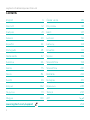 2
2
-
 3
3
-
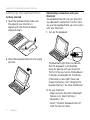 4
4
-
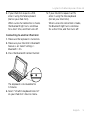 5
5
-
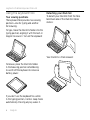 6
6
-
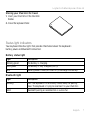 7
7
-
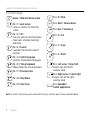 8
8
-
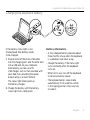 9
9
-
 10
10
-
 11
11
-
 12
12
-
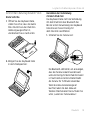 13
13
-
 14
14
-
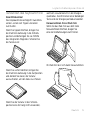 15
15
-
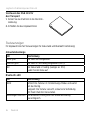 16
16
-
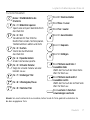 17
17
-
 18
18
-
 19
19
-
 20
20
-
 21
21
-
 22
22
-
 23
23
-
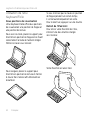 24
24
-
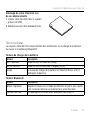 25
25
-
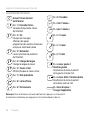 26
26
-
 27
27
-
 28
28
-
 29
29
-
 30
30
-
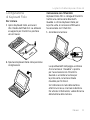 31
31
-
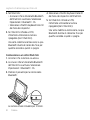 32
32
-
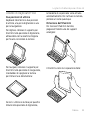 33
33
-
 34
34
-
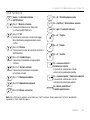 35
35
-
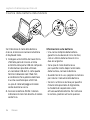 36
36
-
 37
37
-
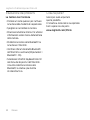 38
38
-
 39
39
-
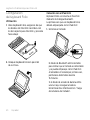 40
40
-
 41
41
-
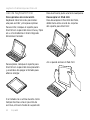 42
42
-
 43
43
-
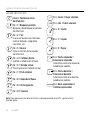 44
44
-
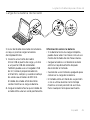 45
45
-
 46
46
-
 47
47
-
 48
48
-
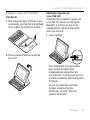 49
49
-
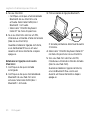 50
50
-
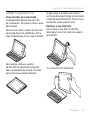 51
51
-
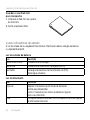 52
52
-
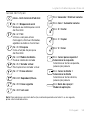 53
53
-
 54
54
-
 55
55
-
 56
56
-
 57
57
-
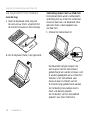 58
58
-
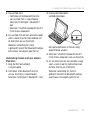 59
59
-
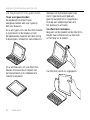 60
60
-
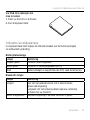 61
61
-
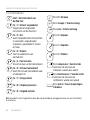 62
62
-
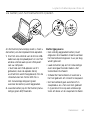 63
63
-
 64
64
-
 65
65
-
 66
66
-
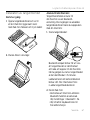 67
67
-
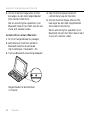 68
68
-
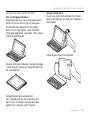 69
69
-
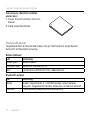 70
70
-
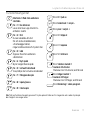 71
71
-
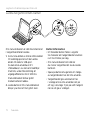 72
72
-
 73
73
-
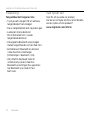 74
74
-
 75
75
-
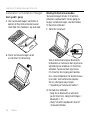 76
76
-
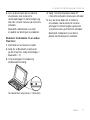 77
77
-
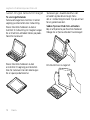 78
78
-
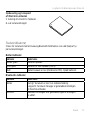 79
79
-
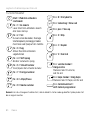 80
80
-
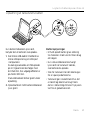 81
81
-
 82
82
-
 83
83
-
 84
84
-
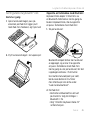 85
85
-
 86
86
-
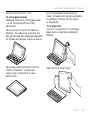 87
87
-
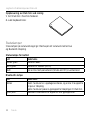 88
88
-
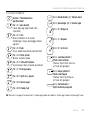 89
89
-
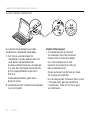 90
90
-
 91
91
-
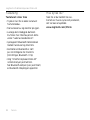 92
92
-
 93
93
-
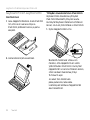 94
94
-
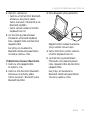 95
95
-
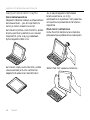 96
96
-
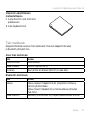 97
97
-
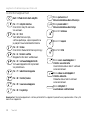 98
98
-
 99
99
-
 100
100
-
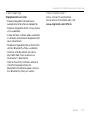 101
101
-
 102
102
-
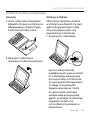 103
103
-
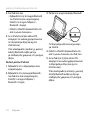 104
104
-
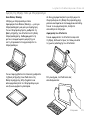 105
105
-
 106
106
-
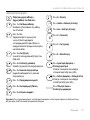 107
107
-
 108
108
-
 109
109
-
 110
110
-
 111
111
-
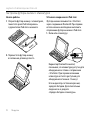 112
112
-
 113
113
-
 114
114
-
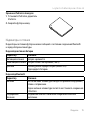 115
115
-
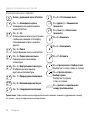 116
116
-
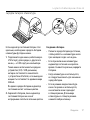 117
117
-
 118
118
-
 119
119
-
 120
120
-
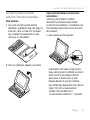 121
121
-
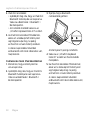 122
122
-
 123
123
-
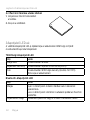 124
124
-
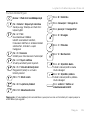 125
125
-
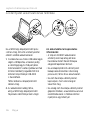 126
126
-
 127
127
-
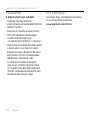 128
128
-
 129
129
-
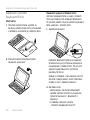 130
130
-
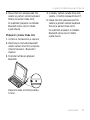 131
131
-
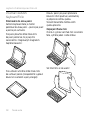 132
132
-
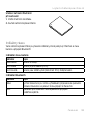 133
133
-
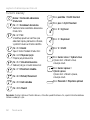 134
134
-
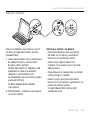 135
135
-
 136
136
-
 137
137
-
 138
138
-
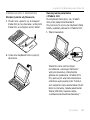 139
139
-
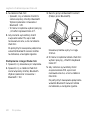 140
140
-
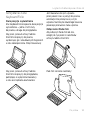 141
141
-
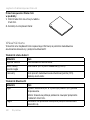 142
142
-
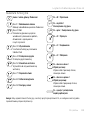 143
143
-
 144
144
-
 145
145
-
 146
146
-
 147
147
-
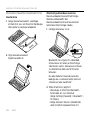 148
148
-
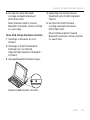 149
149
-
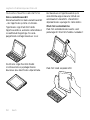 150
150
-
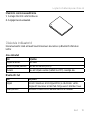 151
151
-
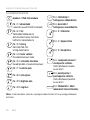 152
152
-
 153
153
-
 154
154
-
 155
155
-
 156
156
-
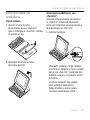 157
157
-
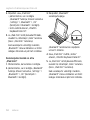 158
158
-
 159
159
-
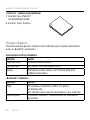 160
160
-
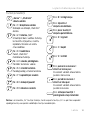 161
161
-
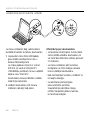 162
162
-
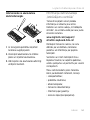 163
163
-
 164
164
-
 165
165
-
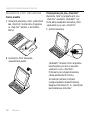 166
166
-
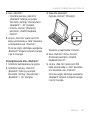 167
167
-
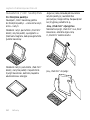 168
168
-
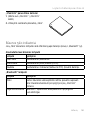 169
169
-
 170
170
-
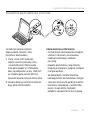 171
171
-
 172
172
-
 173
173
-
 174
174
-
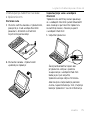 175
175
-
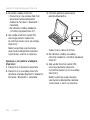 176
176
-
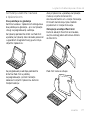 177
177
-
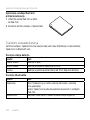 178
178
-
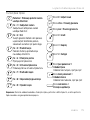 179
179
-
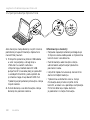 180
180
-
 181
181
-
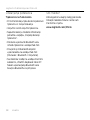 182
182
-
 183
183
-
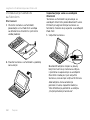 184
184
-
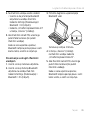 185
185
-
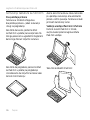 186
186
-
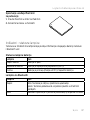 187
187
-
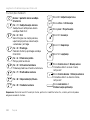 188
188
-
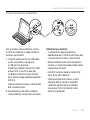 189
189
-
 190
190
-
 191
191
-
 192
192
-
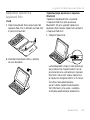 193
193
-
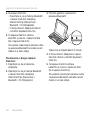 194
194
-
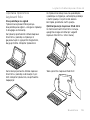 195
195
-
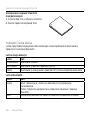 196
196
-
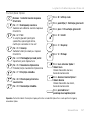 197
197
-
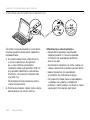 198
198
-
 199
199
-
 200
200
-
 201
201
-
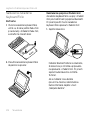 202
202
-
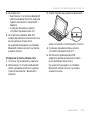 203
203
-
 204
204
-
 205
205
-
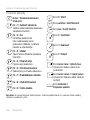 206
206
-
 207
207
-
 208
208
-
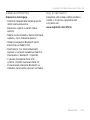 209
209
-
 210
210
-
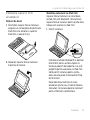 211
211
-
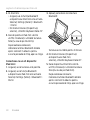 212
212
-
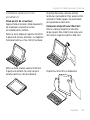 213
213
-
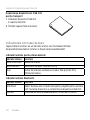 214
214
-
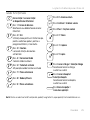 215
215
-
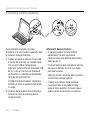 216
216
-
 217
217
-
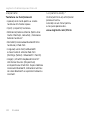 218
218
-
 219
219
-
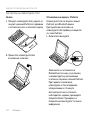 220
220
-
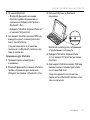 221
221
-
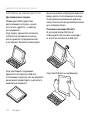 222
222
-
 223
223
-
 224
224
-
 225
225
-
 226
226
-
 227
227
-
 228
228
-
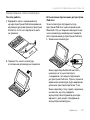 229
229
-
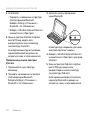 230
230
-
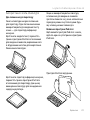 231
231
-
 232
232
-
 233
233
-
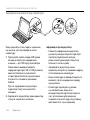 234
234
-
 235
235
-
 236
236
-
 237
237
-
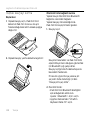 238
238
-
 239
239
-
 240
240
-
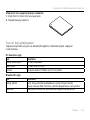 241
241
-
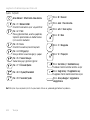 242
242
-
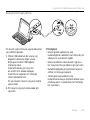 243
243
-
 244
244
-
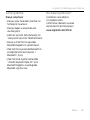 245
245
-
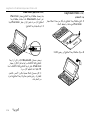 246
246
-
 247
247
-
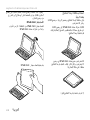 248
248
-
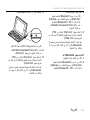 249
249
-
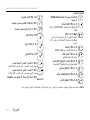 250
250
-
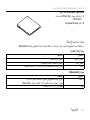 251
251
-
 252
252
-
 253
253
-
 254
254
-
 255
255
-
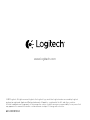 256
256
Logitech Keyboard Folio Snelstartgids
- Categorie
- Tablet hoesjes
- Type
- Snelstartgids
- Deze handleiding is ook geschikt voor
in andere talen
- English: Logitech Keyboard Folio Quick start guide
- italiano: Logitech Keyboard Folio Guida Rapida
- русский: Logitech Keyboard Folio Инструкция по началу работы
- français: Logitech Keyboard Folio Guide de démarrage rapide
- español: Logitech Keyboard Folio Guía de inicio rápido
- Deutsch: Logitech Keyboard Folio Schnellstartanleitung
- português: Logitech Keyboard Folio Guia rápido
- slovenčina: Logitech Keyboard Folio Stručná príručka spustenia
- dansk: Logitech Keyboard Folio Hurtig start guide
- suomi: Logitech Keyboard Folio Pikaopas
- čeština: Logitech Keyboard Folio Rychlý návod
- svenska: Logitech Keyboard Folio Snabbstartsguide
- eesti: Logitech Keyboard Folio Lühike juhend
- Türkçe: Logitech Keyboard Folio Hızlı başlangıç Kılavuzu
- polski: Logitech Keyboard Folio Skrócona instrukcja obsługi
- română: Logitech Keyboard Folio Ghid de inițiere rapidă
Gerelateerde artikelen
-
Logitech Folio Installatie gids
-
Logitech Folio Installatie gids
-
Logitech Keyboard Folio Installatie gids
-
Logitech Ultrathin Keyboard Folio for iPad Air Installatie gids
-
Logitech Folio Protective Case Installatie gids
-
Logitech Type Protective case de handleiding
-
Logitech K120 de handleiding
-
Logitech 920-006274 Installatie gids
-
Logitech Canvas Keyboard Case for iPad mini Installatie gids
-
Logitech Ultrathin Installatie gids